Volete personalizzare il vostro desktop Linux Ubuntu con delle icone diverse da quelle standard? “Ma esistono già moltissimi temi” direte voi! Si lo so, ma nessuno dispone sulla cartella home dell’icona con il musetto del vostro cucciolo o del vostro avatar grafico, oppure nessun tema vi offre sulla cartella foto proprio la vostra immagine preferita.
Ed allora per realizzare icone personalizzate o favicon per le vostre pagine web, utilizzando la distribuzione Ubuntu seguite questo semplice tutorial:
Prima di tutto scegliete la vostra foto o immagine da trasformare in icona(o favicon), dovrebbe essere un file con un formato jpg, gif o png; per il mio esempio ho ovviamente scelto questa immagine Quindi con Gimp ridimensioniamo l’immagine ad una dimensione adatta per una icona da desktop, diciamo 64×80 pixel(così non è troppo piccola e si può ancora apprezzare); se invece state creando una favicon per una pagina web allora è meglio una dimensione più piccola, tipo 32×32. Per i maniaci del terminale(io) potete anche usare il pacchetto imagemagik per ridimensionare il file:
Quindi con Gimp ridimensioniamo l’immagine ad una dimensione adatta per una icona da desktop, diciamo 64×80 pixel(così non è troppo piccola e si può ancora apprezzare); se invece state creando una favicon per una pagina web allora è meglio una dimensione più piccola, tipo 32×32. Per i maniaci del terminale(io) potete anche usare il pacchetto imagemagik per ridimensionare il file:
sudo apt-get install imagemagik
convert lucatortuga.gif -resize 64×80 lucatortuga_icona_64x80.png
Il comando convert fa parte del pacchetto “imagemagik” e come si può vedere prende un file immagine (in questo caso .gif) in ingresso e lo ridimensiona “-resize” alla dimensione desiderata (nel mio caso 64×80)
Ora, sempre dal terminale installiamo dal repository Ubuntu il pacchetto icoutils
sudo apt-get install icoutils
quindi digitate
icotool -c -o lucatortuga.ico lucatortuga_icona_64x80.png
questo comando crea (-c) a partire dal file “lucatortuga_icona_64x80.png” un file di output (-o) con il nome “lucatortuga.ico” che è appunto la nostra icona.
Non resta che associare l’icona appena creata alla cartella che preferite, se per esempio è la vostra home della Scrivania, cliccateci sopra con il tasto destro ed aprite le proprietà, quindi trascinate l’icona creata sull’icona attuale della cartella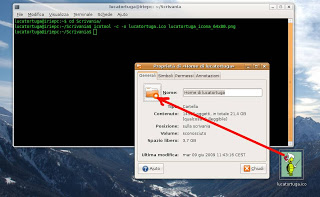
Tutto qui. Semplice no?
Se poi volete ripristinare l’icona originale basta riaprire la finestra proprietà della cartella home, cliccare sull’icona in alto a sinistra e nella ulteriore pagina che si apre cliccare il pulsante in basso “ripristina”.
Per utilizzare questa icona nel vostro sito internet, copiate il file “.ico” nella directory principale del sito( o ovunque teniate le immagini) quindi aggiungete una delle due seguenti linee di html al sorgente della home page prima del tag di chiusura </head>:
<link rel="shortcut icon" href="lucatortuga.ico">
oppure in conformità allo standard del W3C Consortium
<link rel="icon" href="http://<percorso>/lucatortuga.ico" />
Ora sbizzarritevi con la vostra fantasia e…
Ad MAiora

Complimenti per la guida, grazie 🙂